
TokyoMac✕MacPerfect大人気プロダクトの【BeeLine moto】(デジタルコンパスナビ)用の画面保護フィルムでお馴染みのOverLay FLEX。BeeLine motoご購入のおよそ半分の方が同時購入という人気定番保護フィルムオプション。柔軟性に優れた特殊素材のため、曲面にも貼り付けることが可能で、機器の端まで広範囲に保護することができます。
そして、このOverLay FLEXブランドでAirTag用保護フィルムが登場しました。【水貼りキット】に入っている専用スプレーを併用すれば、貼りやすくなり、仕上りもキレイになります。
こちらが基本のAirTag用保護フィルムセット。こちらのセットのみだと、ズレた場合など貼り直しがわりと難しく、iPhone画面などの保護フィルムの貼り付けに慣れていない方にはちょっと難しいかもしれません。そこで・・・

・・・別売り【水貼りキット】(税込・550円)に付属している特殊専用スプレーの出番です。こちらを保護シートに吹き付けることで、AirTag上で「ヌルヌルと動かせる」ようになるため、ズレの調整が格段にしやすくなるわけです。OverLay FLEXシリーズは、iPhone、iPad、MacBook、Apple Watch、Nintendo Switchなどの保護シートも展開していますので、今回余ったスプレー液は、それらのシートを導入する時のために保管しておきましょう。

さて、貼り方をご紹介。必要なアイテムはすべて付属されています。必要なのはAirTag本体のみ。
まずは、AirTagの汚れを落としておきます。「Wipes」というガジェット専用のクリーナー一回分が付属されていますので、これを使います。まずは「ウエット」タイプで拭きます。

次に、「ドライ」タイプで拭き取ります。もちろん、裏表両面を。
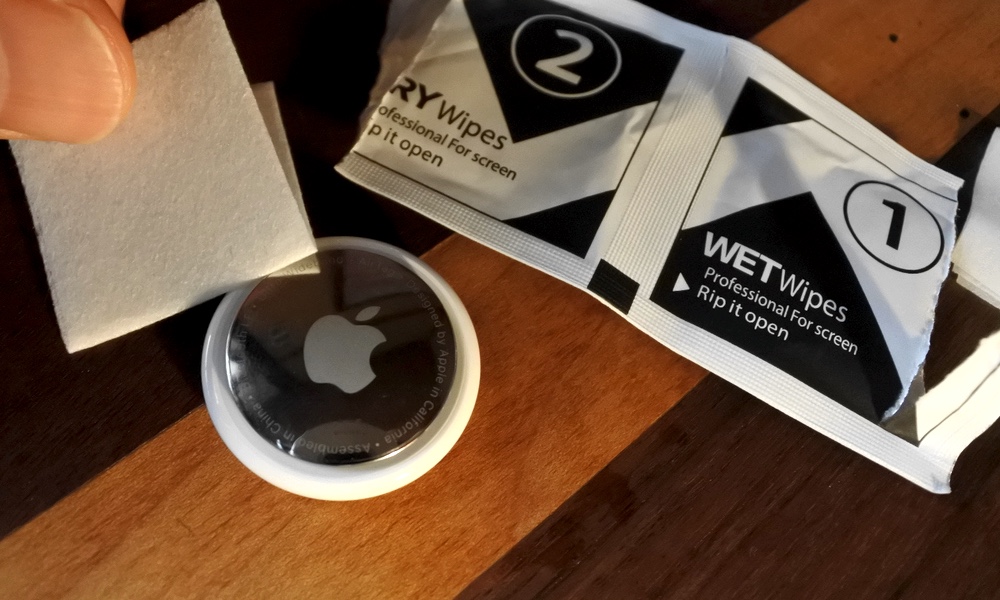
傷防止のために、付属の布製クリーナーの上にAirTagを置いて作業します。

AirTag用保護シートは、大小2種類。小さい方が、表面(鏡面のAppleロゴ側)。大きいほうが裏面用です。

「ガイドステッカー」を一枚剥がします。
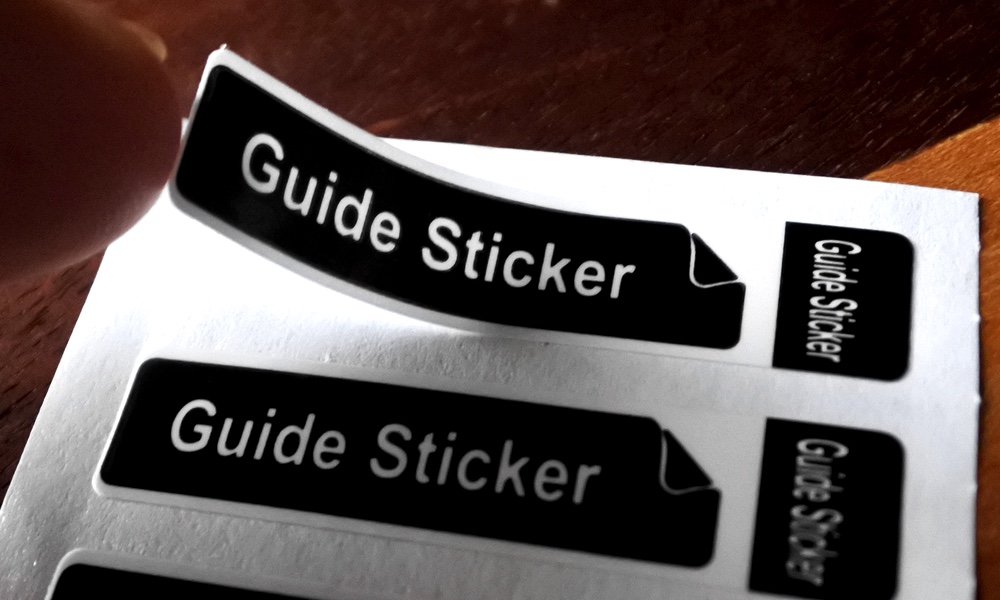
保護シートの接着側ではない方(表)にガイドステッカーを貼ります。作業中に指紋や汚れなどがつきにくくなります。
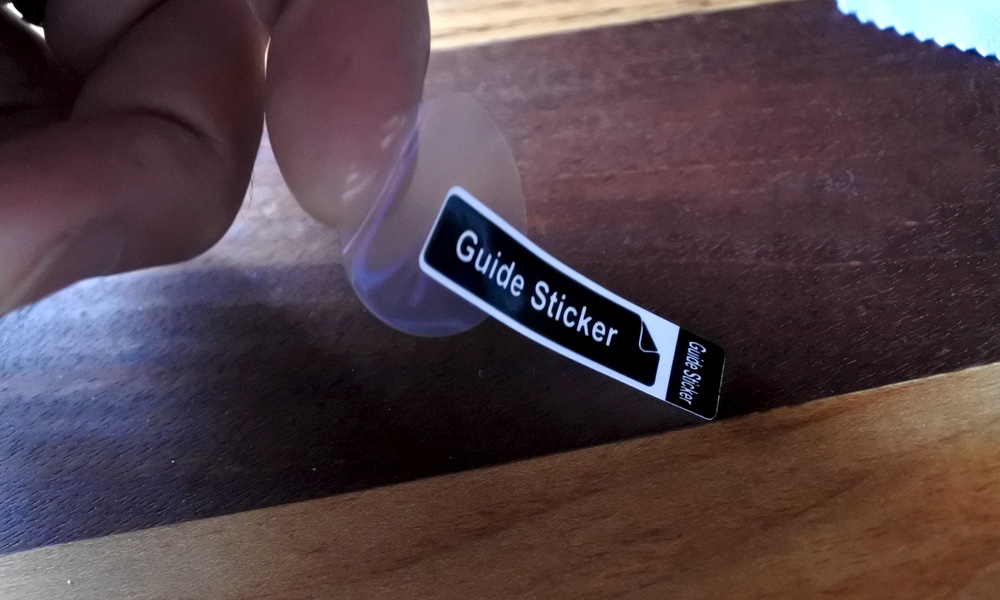
保護フィルムの接着側に、水貼りキットの専用スプレーの液を吹き付けます。気持ち多めに吹き付けるのがコツです。

ガイドステッカーを持って、AirTagの表面に保護シートを貼り付けます。まずは(ド)真ん中を狙うつもりで慎重に。

ズレた場合も、接着面が専用液で濡れているので「ヌルヌル」と動かして調整できますので、あわてずに。
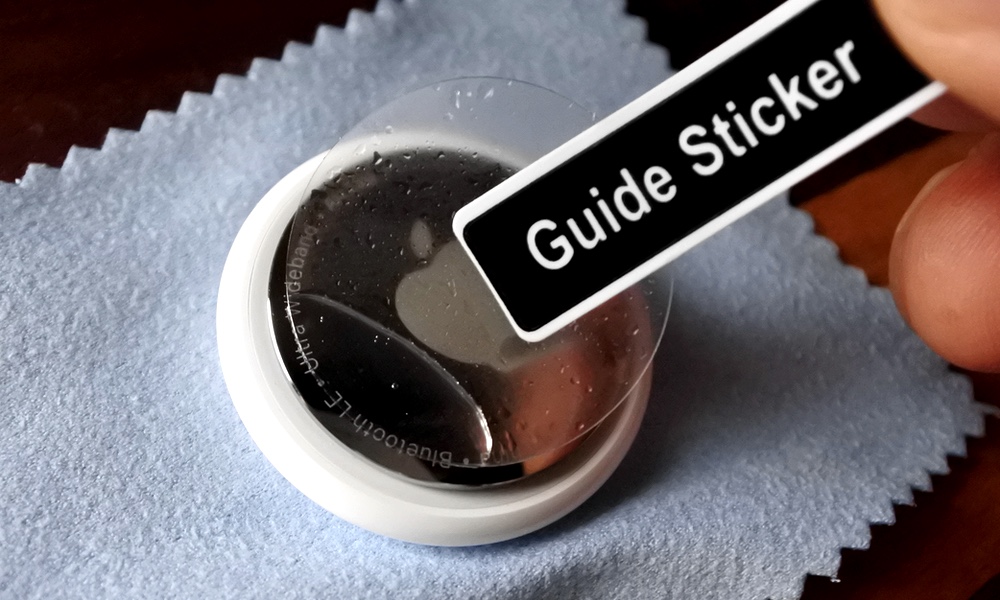
バッチリキマリました!

ガイドステッカーを静かに剥がします。付属のヘラで、中央部分から端に向けてシートの中の余分な水分や気泡(空気)を逃します。

水分を、拭きます。これで、表面は完了。あわてずに慎重に作業さえすれば、難しくありません。

裏面用の保護フィルム(大)に同じように、スプレーを吹き付けます。こちらも気持ち多めに。

表面の保護フィルムよりも大きいので、まずは大まかに貼っておきます。同じように「ヌルヌル」と動かして微調整できますので、ズレても焦らないで大丈夫です。

表面と同様にヘラで、中央から端に向けて慎重に空気、水分を逃します。

次に、指の腹を使って気泡と水分を逃しながら、しっかりと貼り付けていきます。フィルムが破損する恐れもありますので、爪は使わないでください。

水分を、拭きます。これで、裏面も完了。気泡が入った場合も、数日でキレイサッパリと消えますのであわてずに待ちましょう。

気泡は、数日前後でキレイに消えます。
もちろん、保護フィルムを貼り付けても、各種専用ケースに干渉することは、まずあり得ませんのでご安心を。指紋がめちゃめちゃ付きやすく、傷が付きやすいAirTag。やっぱり、最初に保護フィルムが安心。そして貼り付けには水貼りキット(スプレー)併用をオススメでございます。
